您的位置:首页 > 谷歌浏览器视频播放卡顿原因及解决方案分享
谷歌浏览器视频播放卡顿原因及解决方案分享
时间:2025-08-04
来源:谷歌浏览器官网
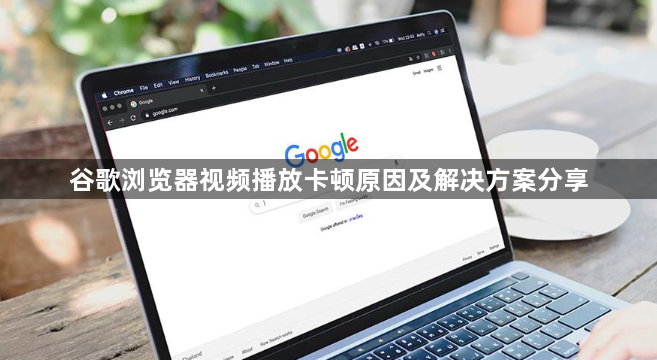
检查网络连接状态。使用网速测试工具确认当前带宽是否满足视频流需求,优先选择有线网络替代无线连接以提升稳定性。若其他设备占用过多带宽,可暂时断开其网络访问权限。调整视频平台的清晰度选项至适合当前网速的级别,避免因超高清传输导致缓冲失败。
清理浏览器缓存数据。进入设置菜单的隐私与安全板块,选择清除浏览数据时勾选缓存图片和文件及Cookie等选项。重启浏览器后重新加载页面,消除累积的临时文件对性能的影响。定期执行此操作能保持浏览器高效运行。
管理扩展程序插件。访问扩展程序管理界面逐一禁用非必需的插件,尤其是广告拦截类工具可能干扰视频加载。观察禁用后播放是否恢复流畅,定位到具体冲突组件后可选择彻底删除。保留必要的功能型扩展即可平衡实用性与性能消耗。
优化硬件加速设置。在系统设置中关闭使用硬件加速模式选项,保存更改后重启浏览器测试效果。若问题依旧存在,进一步在flags页面禁用GPU光栅化相关参数,强制软件解码视频画面。不同显卡型号对硬件加速的支持程度差异较大,此方法适用于驱动兼容性问题导致的卡顿。
释放系统资源空间。通过任务管理器结束无关进程,确保CPU和内存有足够余量支撑视频解码。减少同时打开的标签页数量,避免多任务抢占渲染资源。对于内存较小的设备,可尝试单窗口模式下专注观看视频内容。
更新驱动与软件版本。进入设备管理器检查显卡驱动是否为最新状态,及时安装官方发布的更新补丁。同时保持Chrome浏览器升级到最新版本,获得性能改进和错误修复。过时的软件组件容易引发解码错误或资源调度异常。
调整DNS解析配置。将系统的DNS服务器改为公共节点如114.114.114.114,加速域名解析过程减少等待时间。在网络设置中修改协议参数后,重新加载视频页面验证改善效果。稳定的DNS响应有助于平滑启动视频流传输。
重置浏览器默认设置。当常规方法无效时,使用恢复原始默认设置功能初始化所有参数。此操作会清除个性化配置但能解决因误改选项导致的深层故障。完成重置后需重新登录账户并重装必要扩展。
通过上述步骤,用户能够逐步排查并解决谷歌浏览器视频播放卡顿的问题。每次修改设置后建议立即测试效果,确保新的配置能够按预期工作。
